
- •Санкт-Петербургский
- •Оглавление
- •Запуск Access
- •Интерфейс пользователя Access
- •НастройкиAccess
- •Создание новой бд
- •Таблицы
- •Создание структуры таблицы
- •Типы данных
- •Свойства полей
- •Загрузка таблицы данными
- •Модификация структуры таблицы
- •Работа с макетом таблицы
- •Печать таблицы
- •Запросы
- •Типы запросов
- •Создание qde-запросов
- •Заполнение бланка запроса
- •Работа с построителем выражений
- •Примеры запросов
- •Запросы на выборку данных
- •Запросы на создание таблицы
- •Запросы на добавление записей
- •Insert into Det ( dim, cena )
- •Insert into Det ( dim, cena )
- •Values ("шайба", 40);
- •Insert into Новая ( pim, gor )
- •Запросы на удаление записей
- •Запросы на обновление полей записей
- •Перекрестные запросы
- •Вложенные запросы
- •Sql-запросы
- •Фильтрация данных
- •13.1. Создание однотабличной формы
- •13.2. Редактирование формы
- •13.3. Часто используемые свойства формы
- •13.4. Элементы управления на форме и их свойства
- •14. Отчеты
- •14.1. Создание отчета
- •14.2. Работа с отчетом в режиме конструктора
- •14.3. Сортировка и группировка данных
- •15. Макросы
- •15.1. Создание макросов
- •15.2. Краткая характеристика основных макрокоманд
- •15.3. Групповые макросы
- •15.4. Реализация ветвлений в макросах
- •15.4.1. Примеры макросов с односторонним ветвлением
- •15.4.2. Пример макроса с двусторонним ветвлением
- •15.5. Реализация циклов в макросах
- •16. Основы создания пользовательского интерфейса
- •16. 1. Взаимодействие форм
- •16. 2. Требования, предъявляемые к интерфейсу пользователя
- •Литература
13.4. Элементы управления на форме и их свойства
На форму в режиме конструктора можно наносить различные элементы управления (ЭУ), основными из которых являются: поле, надпись, кнопка, группа переключателей, отдельный переключатель, флажок, поле со списком, список, выключатель, подчиненная форма/отчет, свободная рамка объекта, присоединенная рамка объекта, гиперссылка, рисунок, диаграмма, вкладка, разрыв страницы для многостраничной формы и элементы оформления: линия и прямоугольник. Все эти элементы можно найти на панели элементов (ПЭ), показанной на рисунке 66. Кроме того на панель элементов можно добавить дополнительные элементы ActiveX. При нанесении на форму элементов управления можно воспользоваться мастером элементов, а можно выключить мастера.
!!!!! Лабораторные работы следует выполнять при выключенном мастере элементов. Мастер элементов рекомендуется включать только для создания собственных навигационных кнопок по записям источника.
Каждому элементу на ПЭ соответствует кнопка, которая снабжена всплывающей подсказкой.

Рисунок 66 – Панель элементов
Для создания ЭУ надо выполнить следующую последовательность действий:
1спо соответствующей кнопке на ПЭ. Указатель мыши примет вид перекрестия, снабженного значком выбранного ЭУ;
поместить указатель-перекрестие в нужное место планшета формы;
нажать левую кнопку мыши и протащить, задав необходимые размеры элементу;
отпустить кнопку мыши; ЭУ наносится на форму, как правило, вместе с присоединенной надписью, которую можно изменить. При удалении ЭУ автоматически удаляется и присоединенная к нему надпись, но не наоборот.
настроить ЭУ с помощью его свойств.
Что можно делать с элементами управления формы?
выделять(1спо элементу)
перемещать по планшету:
отдельно от присоединенной надписи;
присоединенную надпись, предварительно выделив ее, также можно перемещать по планшету отдельно от ЭУ;
вместе с присоединенной надписью. Для этого нужно кнопкой
 (эта кнопка всегда включена) сгруппировать
ЭУ и его присоединенную надпись и затем
перемещать всю группу как один элемент.
Аналогично можно сгруппировать несколько
ЭУ. Для группирования нужно просто
обвести указателем мыши элементы
управления, которые должны войти в
группу. При этом все элементы группы
окажутся выделенными, как показано на
рисунке 67. Разгруппирование ЭУ
производится снятием выделения (1с
в любом месте планшета за пределами
группы выделенных элементов);
(эта кнопка всегда включена) сгруппировать
ЭУ и его присоединенную надпись и затем
перемещать всю группу как один элемент.
Аналогично можно сгруппировать несколько
ЭУ. Для группирования нужно просто
обвести указателем мыши элементы
управления, которые должны войти в
группу. При этом все элементы группы
окажутся выделенными, как показано на
рисунке 67. Разгруппирование ЭУ
производится снятием выделения (1с
в любом месте планшета за пределами
группы выделенных элементов);
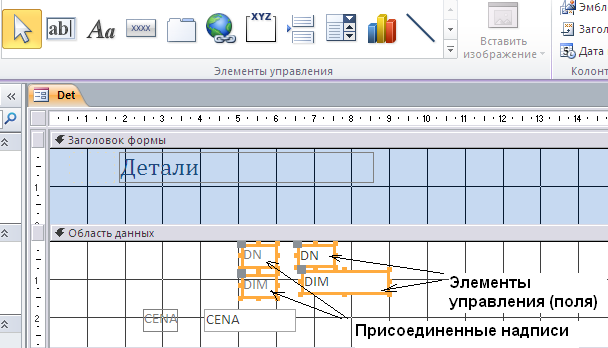
Рисунок 67 – Группирование ЭУ вместе с присоединенными надписями и перемещение группы по планшету формы
изменять размер группы элементов. Если выделена группа ЭУ, то изменение размеров одного из них приводит к изменению размеров остальных элементов;
автоматически выравнивать ЭУ. Для этого нужно на группе открыть к.з. меню и исполнить команду Выровнять/Слева (Справа, Сверху, Снизу, по узлам сетки).
Например, при выборе слева левый край всех выделенных элементов выравнивается по левой границе крайнего левого элемента. Остальные - аналогично. По узлам сетки - левые верхние углы выделенных элементов выравниваются по ближайшему узлу сетки.
автоматически управлять размерами ЭУ. Для этого из того же к.з. меню надо исполнить команду Размер/по размеру данных (по узлам сетки, по самому высокому, по самому низкому, по самому широкому, по самому узкому);
изменять порядок расположения элементов. При размещении элементов на планшете один элемент может быть наложен на другой. Для изменения порядка расположения элементов надо выделить элемент или группу элементов и из того же к.з. меню исполнить команду Положение/На передний план (На задний план).
изменять последовательность обхода курсором (получить фокус) по клавишеTAB(в прямом направлении) илиShift+TAB(в обратном направлении) с помощью кнопки
 .
Откроется окно, в котором нужно сделать
соответствующие установки:
.
Откроется окно, в котором нужно сделать
соответствующие установки:кнопка Авто позволит автоматически устанавливается порядок обхода элементов, совпадающий с последовательностью создания ЭУ;
принудительно (перемещая мышью в области маркировки) установить в списке элементов нужную последовательность обхода ЭУ;
удалять элементы или группы (выделить и нажать клавишу DEL)
изменять свойства ЭУ (в окне свойств).
Рассмотрим отдельные элементы и их часто используемые свойства
ЭлементНадписьпозволяет написать любой текст в нужном месте планшета формы. При вводе текста поле надписи автоматически расширяется. Надпись может быть многострочной. Нажатие клавишCtrl+Enter,зафиксирует ширину окна надписи и осуществится переход на новую строку. Далее вводимый текст будет ограничиваться зафиксированной шириной окна. После ввода текста надо нажать клавишуEnterили1сза пределами окна надписи. Надпись можно отформатировать, используя окно свойств. Предварительно нужно выделить надпись.
Свойства макета:
Подпись(введенный текст)
Вывод на экран(да,нет)
Режим вывода(всегда,только при печати, только на экран)
Цвет, фон, оформлениеи пр.
Здесь и всюду ниже подчеркнуты значения свойств по умолчанию.
Свойства Другие:
Имя. Каждому элементу дается имя в видеимя элемента,за которым стоитчисло- номер по порядку при создании элемента, напримерНадпись1.Можно элементу задать другое имя.
Всплывающая подсказка.Здесь можно написать текст всплывающей подсказки, а можно не указывать ничего.
Следует отметить, что некоторым свойствам нужно обязательно задавать значения, а некоторым - необязательно. Например, имя элементу должно быть задано обязательно, а свойствам, связанным с форматированием надписи, задавать значения необязательно.
Окно надписи можно выровнять по размеру данных. Для этого надо на выделенной надписи открыть к.з. меню и выполнить команду Размер/По размеру данных
Надпись может быть свободной или связанной с каким-либо ЭУ (присоединенной к ЭУ). Например, при создании поля DIM для вывода имени детали можно случайно удалить присоединенную к нему надпись (см. рисунок 67). Чтобы воспроизвести надпись и связать ее с полем, надо:
создать надпись, как это было описано выше;
выделить надпись и вырезать ее в буфер обмена;
выделить ЭУ, к которому надо присоединить надпись;
на выделенном поле вставить надпись из буфера обмена.
Элемент Поле-элемент, служащий для вывода значения поля источника для просмотра и/или редактирования. Здесь рассмотрим создание так называемого вычисляемого поля, которое отсутствует в источнике и в котором выводится значение заданного выражения. Например, создадим вычисляемое поле в формеDet,в котором будет отображаться минимальная цена детали. Это можно сделать так:
открыть формуDetв режиме конструктора;
1сна кнопкеПолена ПЭ;
перенести указатель мыши в нужное место планшета формы,1си, не отпуская кнопки мыши, очертить границы поля. Появится свободный элемент Полеи присоединенная к нему надпись;
исправить присоединенную надпись, написав текст мин.цена:
выделить элементПоле(1сна поле):
открыть окно свойств поля;
открыть вкладкуДанные для поля;
на свойствеДанныеоткрыть построитель выражения, с помощью которого написать выражение=Min([цена]);
перейти в режим формы и проверить, что действительно в поле отображается минимальная цена
!!!! Значения вычисляемого поля можно только читать
Все свойства источника данных и его полей наследуются в форме, Однако при желании их можно изменить.
Свойства макета:
Формат полязадает формат вывода значений поля (как в таблице);
Вывод на экран(да,нет). Если – нет, то поле будет видно только в режиме конструктора, а в режимах формы и макета буде невидимым;
Полосы прокрутки(отсутствуют,по вертикали)
Расширение(нет,да). Если-да,то ширина поля изменяется под размер данных.
Оформление, фон, шрифти пр.
Свойства данных:
Данныеопределяет источник данных для поля;
Маска вводазадает маску для ввода данных в поле (как в таблице);
Значение по умолчанию(как в таблице);
Условие на значение (как в таблице);
Сообщение об ошибке (как в таблице);
Доступ(да,нет). Если – нет, то значения в поле становятся недоступными для редактирования, а также для других операций, например для копирования в буфер.
Блокировка(нет,да). Если-да,то поле становится недоступным для редактирования для других пользователей (при многопользовательском режиме работы с БД). Однако значения в поле могут быть скопированы в буфер.
Пример 4. Создадим на форме Det вычисляемое поле, в котором будем отображать слово Дорого, если цена детали превышает 90 рублей, иначе – слово Недорого. Для решения этой задачи используем стандартную встроенную функцию Iif, которую найдем через построитель выражений.
Для решения этой задачи нужно выполнить следующую последовательность действий:
открыть форму Det в режиме конструктора;
расширить область данных, если необходимо;
нанести на форму ЭУ поле;
удалить присоединенную надпись (выделить и DEL);
открыть окно свойств поля;
в окне свойств поля активизировать вкладку Данные;
для свойства Данные открыть построитель выражений кнопкой с тремя точками;
в левом окне (Элементы выражения) построителя кнопкой со знаком «плюс» открыть типы функций и выбрать встроенные функции;
в среднем окне (Категории выражений) построителя выбрать функции Управления;
в правом окне (Значения выражений) построителя 2с по функции IIf; эта функция в виде некоторой синтаксической конструкции появится в окне построения выражения, где вместо «expression» нужно написать условие (цена >90), вместо «truepart» - значение, соответствующее истине (дорого), а вместо «falsepart» - значение, соответствующее лжи (недорого). Как это сделать?
Выделить первый аргумент функции IIf (1с по «expression»).
Открыть поля формы Det (1c по Det в окне Элементы выражения построителя.
2с по полю CENA в окне Категории выражений построителя. Теперь первый аргумент функции IIf будет записан в виде [CENA]«Выражение». Используя клавиатуру, замените слово «Выражение» на >90.
Замените второй аргумент «truepart» на “Дорого” (не забудьте поставить кавычки, так как это строковый литерал).
Замените третий аргумент «falsepart» на “Недорого”. В результате в построителе будет сформировано выражение, показанное на рисунке 68.

Рисунок 68 – Сформированное выражение в построителе
Перенесите кнопкой ОК сформированное выражение в окно свойств.
Перейдите в режим формы и, осуществляя навигацию по записям формы, убедитесь в том, что вычисляемое поле отображает верную информацию.
ЭлементГруппа переключателей
Этот ЭУ используется для создания группы элементов, которые работают совместно. Элемент управления удобно использовать для ввода и редактирования значений логического поля или числового поля, которое может принимать несколько фиксированных значений.
Пример 5.Пусть в таблицеPostесть логическое полеPRED,в котором указано значениеистина(даили-1)для поставщиков, которые предпочтительнее для потребителя их продукции, а для остальных поставщиков указано значениеложь(нетили0).Создадим на формеPostгруппу из двух переключателей, один из которых будет отображать значениеистина,а другой-ложь.Это можно сделать так:
1спо кн.Группа переключателейна ПЭ и очертить на планшете формы контур, достаточный для размещения в нем двух переключателей.
Отредактировать присоединенную к группе надпись, заменив ее текстом, напримерПредпочтительность (можно по имени поля).Используя окно свойств для надписи, можно выбрать цвет символов и пр.).
Выделить группу (1сна линии контура).
Создать внутри контура группы два переключателя. Для этого1спо кн.Переключательна ПЭ, а затем1сна месте первого переключателя внутри контура группы. Аналогично создать второй переключатель.
Отредактировать присоединенную к первому переключателю надпись, набрав текстпредпочтителен,а во второму–В крайнем случае.
Связать группу переключателей с источником данных (полемPRED):
выделить группу и открыть окно свойств для нее (2спо контуру группы);
во вкладкеДанныесвойствуДанныеиз списка выберем имя поляPRED,а свойствуЗначениепо умолчанию зададим с помощью построителя выражений или , набрав на клавиатуре, значениеложьили 0.
Задать для первого переключателя значениеистина,а для второголожь:
выделить первый переключатель в группе и во вкладкеДанныеокна его свойств свойствуЗначение параметразадать значениеистина(или-1)
выделить второй переключатель в группе и во вкладкеДанныедля него свойствуЗначение параметразадать значениеложь(или0)
Перейти в режим формы и убедиться в правильности сделанных установок.
Закрыть формуПоставщики,сохранив сделанные в ней изменения.
Используя ЭУГруппа переключателейможно создавать группу флажков и выключателей.
Свойства группы переключателей очевидны.
ЭлементВыключатель
Этот элемент часто используется для создания оформления. Использование его очевидно. Из свойств выключателя отметим
Тройное состояние(нет,да). Если-нет,то выключатель имеет два состояния(включен,выключен), а пустые(не введенные) значения(Null)рассматриваются каквыключен.Если-да,то определяется способ отображения и третьего состояния дляNull-значений.
ЭлементПоле со списком
Это - удобный элемент управления, позволяющий вводить значения в поля записи, выбирая значения из раскрывающегося списка.
Создание:
1спо кн.Поле со спискомна ПЭ.
очертить контур поля на планшете формы;
отредактировать присоединенную надпись;
выделить созданное поле со списком и открыть для него окно свойств (2спо полю);
указать, откуда будут взяты элементы в поле со списком. Это делается заданием соответствующего значения свойству Тип источника строк, для которого можно выбрать значения: Таблица/Запрос, Список значений или Список полей). Если выбрать значение Таблица/Запрос, то список будет сформирован на основе запроса или значений поля таблицы. Тогда в качестве значения свойстваИсточник строкнадо выбрать из предлагаемого списка имя соответствующей таблицы или запроса или написать инструкцию SQL (можно воспользоваться кнопкой с тремя точками, которая дает возможность построить QBE-запрос, и соответствующий SQL-запрос автоматически будет перенесен в свойство Источник строк).
указать источник данных для поля со списком. Для этого во вкладкеДанныедля свойства Данныевыбрать из списка имя поля источника, с которым будет связан созданный ЭУ (т. е. поле, в которое будут вводиться данные из списка). Если данные вводиться не будут, то строку свойства Данные следует оставить пустой.
Кроме того, в свойствах макета поля со списком свойствуЧисло столбцовнадо задать значение1, 2,... (количество столбцов, которое хотим видеть при открытии поля со списком).
Задать значение свойству Ограничиться списком(нет,да).Да-если при вводе и редактировании данных разрешить использование только элементы списка, инет-если разрешить еще и вводить данные с клавиатуры.
Если хотим сформировать список из отдельных значений, то надо:
для свойстваТип источника строквыбрать значениеСписок значений;
в строке свойстваИсточник строкперечислить через точку с запятой нужные значения. При этом символьные значения надо заключать в двойные кавычки, даты обрамлять символом #.
Из не указанных выше свойств поля со списком часто используются еще следующие свойства:
Присоединенный столбец(1,...)определяет, с каким столбцом связано поле таблицы или запроса, указанные в свойствеДанные.По умолчанию считается первый столбец.
Автоподстановка(да,нет). Если-да,то происходит автоматическое дополнение введенных символов до значения из списка.
Остальные свойства очевидны.
Пример 6. Создать форму без источника данных. Нанести на форму поле со списком, в котором отобразить все города без повторений из таблицы Post, в которых проживают поставщики.
Для решения этой задачи нужно выполнить последовательность действий:
создадим форму без источника данных;
откроем ее в режиме конструктора;
нанесем на форму ЭУ поле со списком, которому автоматически будет дано имя, например, ПолеСоСписком0. Это имя можно изменить на другое, что мы и сделаем позже;
исправим текст присоединенной надписи для поля со списком на текст Города поставщиков;
активизируем вкладку Макет в окне свойств поля со списком и отформатируем текст присоединенной надписи;
активизируем вкладку Данные в окне свойств поля со списком и в строке Источник строк выберем кнопку, на которой отображены три точки. Откроется окно для создания QBE-запроса. Создадим запрос, показанный на рисунке 68.

Рисунок 68 – Запрос для выбора городов поставщиков
откроем окно SQL-запроса и добавим предикат DISTINCT так, что SQL-запрос будет таким:
SELECT DISTINCT Post.GOR
FROM Post;
Каким еще запросом можно решить эту же задачу?
закроем запрос с сохранением, в результате чего этот SQL-запрос будет перенесен в строку Источник строк;
активизируем в окне свойств поля со списком вкладку Другие и заменим в строке Имя текст ПолеСоСписком0 на текст, например, города. Остальные свойства оставим по умолчанию. В результате получим планшет формы и окно свойств для поля со списком по имени города в виде, показанном на рисунке 69.

Рисунок 69 – Планшет формы и свойства для поля по списком
перейдем в режим формы и увидим, что города поставщиков можно выбирать из выпадающего списка, как показано на рисунке 70:

Рисунок 70 – Выбор городов без повторений для поставщиков в поле со списком
Пример 7. Условия примера будут похожи на условия примера 6 с одним отличием, заключающимся в том, что в поле со списком дадим список произвольных городов, не привязываясь к таблице Post.
После нанесения на планшет формы поля со списком и редактирования присоединенной надписи откроем вкладку Данные окна свойств поля со списком и:
зададим для свойства Тип источника строк значение Список значений;
по кнопке с тремя точками в строке Источник строк откроем окно для задания списка городов (какие захотим), которое в результате будет иметь вид, например, как показано на рисунке 71.

Рисунок 71 – Произвольный список городов
после закрытия по кнопке ОК этого окна указанный список городов будет автоматически перенесен в свойство Источник строк.
ЭлементСписок
Отличается от элементаПоле со спискомтем, что хуже используется пространство планшета формы, так как открывается сразу несколько элементов списка. В остальном этот элемент аналогичен полю со списком.
ЭлементКнопка
Обычно создается с целью выполнить какую-либо макрокоманду, макрос или программу на VBA (см. подробнее раздел 15). Если кнопка создается с целью выполнения одной макрокоманды (открыть форму, перейти к следующей записи и пр.), то лучше создавать кнопку с использованием мастера на ПЭ. В этом случае надо сначала включить кнопкуМастерана ПЭ, а затем создавать кнопку, Если - с целью выполнения нескольких макрокоманд (например, сначала закрыть одну форму, затем открыть другую), то такую кнопку лучше создавать без мастера. Создается аналогично другим элементам.
Свойства макета:
Подписьопределяет текст, который хотим видеть на кнопке.
Рисунок(отсутствует,...) определяет рисунок, который хотим видеть на кнопке. Для этого нужно указать полную спецификацию файла рисунка.
Тип рисунка(внедренный,связанный). Об этих значениях было сказано выше.
Свойства данных:
Доступ(да,нет)
Другие свойства:
Имязадает имя кнопке в составе элементов формы
По умолчанию(нет,да). Если-да,то кнопка получает фокус по умолчанию. В этом случае нажатие клавишиEnterинициирует событие1спо кнопке.
Отмена(нет,да) позволяет определить кнопку какОтмена (если – да).
Автоматический повтор(нет,да) определяет, следует ли повторно выполнять процедуру обработки события 1с,если кнопка удерживается нажатой.
ЭлементРисунокпозволяет вставлять в форму иллюстрации. После того, как 1с по кнопке Рисунок на ПЭ и будет на планшете очерчена рамка для рисунка, отобразится диалоговое окно для выбора файла рисунка. Для этого ЭУ важными являются следующие свойства:
Свойства макета:
Рисунокуказывает полную спецификацию файла с рисунком
Тип рисунка(внедренный,связанный)
Установка размеров(фрагмент,вписать в рамку, по размеру рамки). Если-вписатьврамку,то рисунок полностью заполнит рамку. При этом конфигурация деталей рисунка может быть искажена. Если-по размеру рамки,то рисунок вписывается в рамку без искажения конфигурации деталей.
Можно добавить в форму графические файлы, файлы иконок и др.
ЭлементыПрисоединеннаяисвободная рамки объекта
служат для добавления в форму объектов OLE. Присоединенная рамка показывает содержимое поля объекта OLE БД, которое изменяется при перемещении по записям. Используется, например, чтобы показать изображение товара или фотографию сотрудника. Свободная рамка объекта OLE показывает объект OLE, который не изменяется при перемещении по записям. Она, как правило, используется для добавления в формы данных типа логотип (фирменный знаки).
Пример 8. Пусть мы хотим показать изображение детали в каждой текущей записи. Для этого в режиме конструктора добавим в таблицу Det поле ISO типа Поле объекта OLE. Заполним это поле значениями. Для этого:
откроем таблицу Det в режиме таблицы;
введем значение поля ISO в первой записи, выполнив из к.з. меню команду Вставить объект/Точечный рисунок. Откроется окно приложения Paint, в котором нарисуем гайку, так как в первой записи в поле DIM стоит гайка. Можно заранее создать слайды, видео-клипы и другие объекты, и тогда выполнить команду Вставить объект/Слайд Microsoft PowerPoint или Вставить объект/Видео-клип.
в поле ISO второй записи вставим рисунок болта и так далее;
откроем форму Det в режиме конструктора;
нанесем на форму ЭУ Присоединенная рамка объекта, отредактируем присоединенную надпись на Изображение детали:
откроем окно свойств для ЭУ Присоединенная рамка объекта;
свойству Данные (вкладка Данные) присвоим значение ISO (выберем из списка полей);
перейдем в режим формы;
при навигации по записям формы Присоединенная рамка объекта будет давать изображение соответствующей детали, как показано на рисунке 72.

Рисунок 72 – Изображение текущей детали в ЭУ Присоединенная рамка объекта
ЭлементПодчиненная форма/отчет
позволяет создать подчиненную форму, источником данных для которой служит дочерняя таблица (таблица со стороны “многие” в схеме данных) в окне основной формы, источником данных для которой служит родительская таблица (со стороны “один” в схеме данных). При этом для текущей записи основной формы в подчиненной форме будут отображаться только связанные с ней записи, что создает максимальные удобства для ввода и редактирования записей в обеих формах. Решить поставленную задачу можно не единственным способом. Рассмотрим несколько способов создания подчиненной формы по дочерней таблице на фоне основной формы, построенной по родительской таблице.
Способ 1. Самый сложный способ (схема данных еще не создана):
выделить в браузере объектов родительскую таблицу;
1с по кнопке Форма в разделе Формы ленты; в результате будет создана форма по родительской таблице (назовем ее основной формой);
перейти в режиме конструктора;
расширить область данных так, чтобы хватило места для подчиненной формы;
1с по кнопкеПодчиненная форма/отчетна ПЭ;
очертить контур подчиненной формы на свободном месте области данных основной формы;
отредактировать присоединенную надпись, например, написав имя подчиненной формы;
выделить подчиненную форму и открыть для нее окно свойств;
указать источник данных для подчиненной формы. Для этого в свойстве данныхОбъект источникуказать имя дочерней таблицы. Access автоматически присвоит свойствуПодчиненныеполяимя поля связи в дочерней таблице, а свойствуОсновныеполя-имя поля связи в родительской таблице;
сохранить внесенные изменения, перейти в режим формы и убедиться в правильности отображения данных в обеих формах.
Способ 2. Более простой способ (схема данных еще не создана):
создать форму по родительской таблице (основную форму);
создать форму для дочерней таблицы (назовем ее подчиненной формой);
открыть основную форму в режиме формы;
мышью перетащить из браузера объектов и бросить в область данных основной формы подчиненную форму;
открыть окно свойств подчиненной формы;
задать значения для свойств Основныеполя и Подчиненныеполя, как в способе 1.
Способ 3. Также простой способ (схема данных еще не создана):
создать основную форму по родительской таблице;
мышью перетащить из браузера объектов и бросить в область данных основной формы дочернюю таблицу; получим подчиненную форму, в которой отобразятся все записи из дочерней таблицы;
настроить полученную подчиненную форму, открыв для нее окно свойств и задав значения свойствам Основныеполя и Подчиненныеполя, как в способе 1.
Способ 4. Самый простой способ (схема данных создана):
создать основную форму по родительской таблице; поскольку схема данных уже создана, то будет автоматически создана основная форма вместе с подчиненной формой.
Можно предложить и другие способы. Попробуйте это сделать самостоятельно.
Пример 9. Рассмотрим более сложный пример использования подчиненной формы. Пусть основная форма будет создана по дочерней таблице (PD), а в подчиненной форме будут отображаться данные из двух родительских таблиц (Det и Post). Из родительских таблиц можно отображать не все поля. В этом случае подчиненная форма должна быть создана по запросу, который представлен на рисунке 73.
Итак, для решения поставленной задачи нужно выполнить цепочку действий:
создать форму по дочерней таблице PD (основную форму); сохранить форму;
создать запрос:

Рисунок 73 – Запрос для подчиненной формы
В запросе в столбцах DN и PN соответствующих родительских таблиц Det и Post должны быть указаны условия отбора, которые желательно построить с помощью построителя выражений. Эти условия указывают на то, что отображать данные из родительских таблиц нужно только те, которые соответствуют значению полей DN и PN текущей записи основной формы.
сохранить запрос, дав ему имя Для подчиненной;
открыть основную форму в режиме формы;
мышью перетащить из браузера объектов и бросить в область данных основной формы запрос Для подчиненной;
осуществляя навигацию по записям основной формы, убедиться в том, что для каждой текущей записи основной формы, которая построена по дочерней таблице, существует только «один родитель» (одна запись в подчиненной форме).
ЭлементРазрыв страницы
позволяет разбивать на страницы большие формы. Такая форма называется многостраничной. Вместо полосы прокрутки пользователь может в этом случае перемещаться по страницам формы, используя клавиши PgDn и PgUp.
ЭлементНабор вкладок
Вместо многостраничной формы часто удобно создать одностраничную форму со вкладками, и на каждой вкладке расположить информацию одной страницы. Можно на отдельных вкладках создать подчиненные формы. Можно на отдельных вкладках отображать объекты OLE (диаграммы, рисунки и пр.).
При первоначальном создании этого ЭУ будет создано две вкладки. Добавить новую вкладку можно, выбрав командуВставить вкладкуиз к.з. меню, открытого на любой уже имеющейся вкладке. Удалить вкладку можно, выбрав командуУдалить вкладкуиз к.з. меню.
